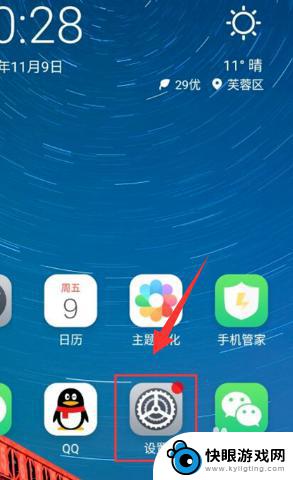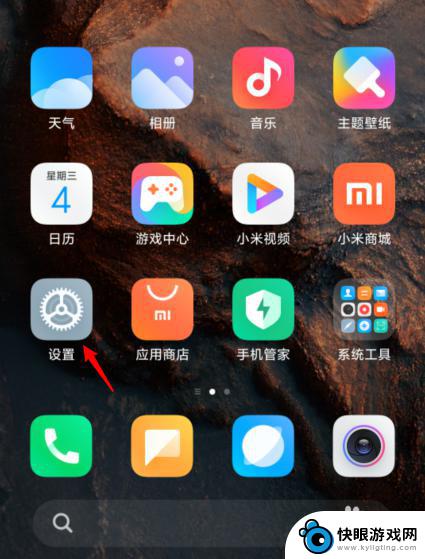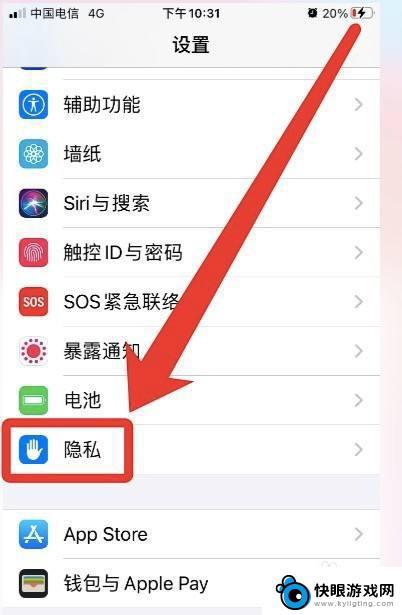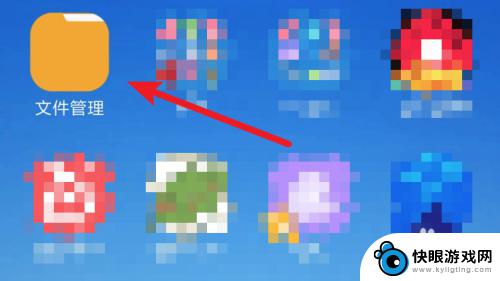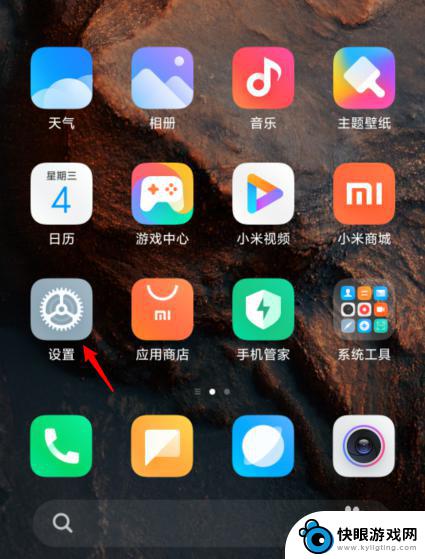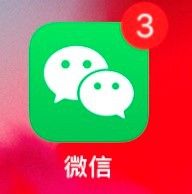手机怎么设置隐藏后台程序 如何在手机上隐藏应用软件
现手机已经成为人们生活中不可或缺的一部分,随着科技的不断进步,手机的功能也越来越强大。随之而来的是手机上安装的应用程序也越来越多,占用了大量的后台资源,导致手机运行速度变慢。为了解决这个问题,许多人开始寻找隐藏后台程序和应用软件的方法,以提高手机的运行效率。手机如何设置隐藏后台程序?又该如何在手机上隐藏应用软件呢?在本文中我们将为您详细介绍这些方法,帮助您更好地管理和优化手机的使用体验。
如何在手机上隐藏应用软件
操作方法:
1.首先在手机中找到设置选项,点击打开;

2.在设置选项栏中,找到“指纹与安全”选项,点击进入;
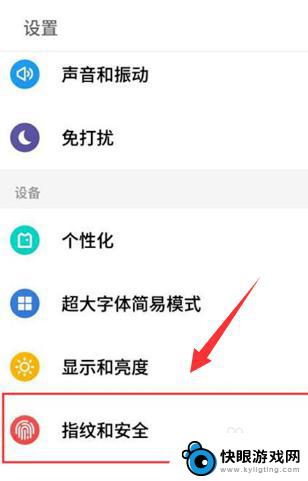
3.在“指纹与安全”选项栏下面。找到“因私模式”选项,点击打开;
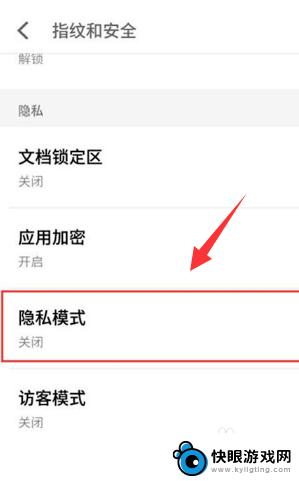
4.点击手机屏幕下方的“开始设置”选项;
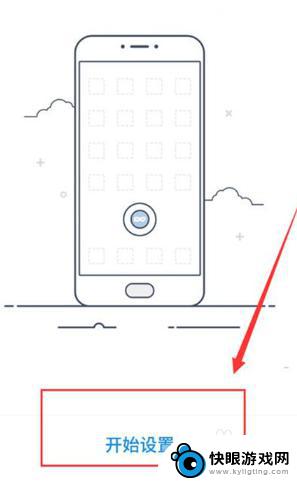
5.点击手机屏幕下方的“设置隐私密码”选项;
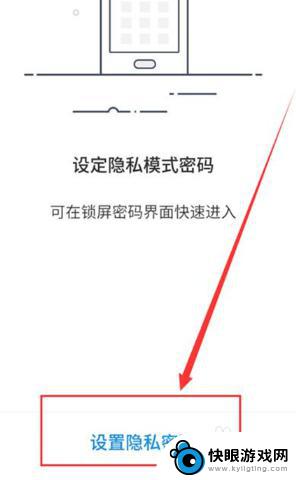
6.设置完密码后,点击选择要隐藏的应用软件。设置好后这些软件应用会出现在桌面的最后一个屏幕上,只有通过在锁屏界面输入密码才能进入。
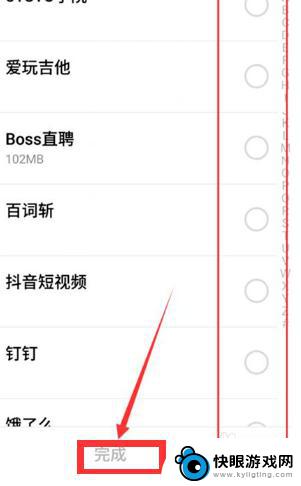
7.总结:
1、首先在手机中找到设置选项,点击打开;
2、在设置选项栏中,找到“指纹与安全”选项,点击进入;
3、在“指纹与安全”选项栏下面。找到“因私模式”选项,点击打开;
4、点击手机屏幕下方的“开始设置”选项;
5、点击手机屏幕下方的“设置隐私密码”选项;
6、设置完密码后,点击选择要隐藏的应用软件。设置好后这些软件应用会出现在桌面的最后一个屏幕上,只有通过在锁屏界面输入密码才能进入。
以上就是手机如何设置隐藏后台程序的全部内容,如果你遇到这种情况,可以按照小编的方法来解决,希望对大家有所帮助。